iOS 10 Update Bricked Váš iPhone? 4 spôsoby, ako opraviť
"Moja obrazovka je zamrznutá s ikonou nabíjačkydo aplikácie iTunes ?? Každý, kto vie, čo sa deje? Toto sa stalo po inštalácii systému iOS 10. Pokúsil som sa vypnúť telefón, rovnaký problém. Pred tým, ako sa to stalo, bol telefón na 62%. “
Systém iOS 11 je teraz k dispozícii, niektoré však priniesolproblémy. Podľa rozšírených sťažností medzi komunitami spoločnosti Apple a Twitterom, aktualizácia na iOS 10/11 znemožňuje niektoré telefóny iPhone a iPad. Proces aktualizácie zlyhal s chybovou správou, v ktorej sa od používateľov vyžaduje pripojenie zariadenia iOS k počítaču PC alebo Mac a úplné obnovenie. Niektoré telefóny iPhone sú pri pripojení k obrazovke iTunes prilepené. Ako vieme, obnovenie zariadenia iOS v iTunes vymaže všetky údaje, ktoré nemusíte zálohovať. Ako opraviť murovaný iPhone iOS 10 bez straty dát? Čítajte ďalej a uvádzame zoznam top 4 spôsoby, ako to opraviť, keď systém iOS 10 zdvíha váš iPhone alebo iPad.

- Spôsob 1: Pevný reštart
- Spôsob 2: Ukončite režim obnovenia zaseknutý pomocou nástroja Tenorshare ReiBoot
- 3. spôsob: Obnovte svoj iPhone pomocou iTunes (vymazanie dát)
- Spôsob 4: Oprava systému iOS pomocou systému Tenorshare iCareFone (bez straty údajov)
Spôsob 1: Pevný reštart
Prvý rýchly trik, ktorý príde na myseľ, je urobiťtvrdé reštartovanie, keď sa niečo pokazí. Ak teda systém iOS 10 muruje iPhone a iPad, môžete súčasne stlačiť a podržať tlačidlo Domov a Napájanie, až kým sa na obrazovke nezobrazí logo Apple. Potom uvoľnite obe tlačidlá a vaše zariadenie sa úspešne zavedie. Táto metóda môže napraviť zmrazenie a umožniť pokračovanie v aktualizácii systému iOS 10.
Spôsob 2: Ukončite režim obnovenia zaseknutý pomocou nástroja Tenorshare ReiBoot
Keď sa zariadenie iPhone alebo iPad počas aktualizácie systému iOS 10 / 10.3 / po nej zdedí, uvidíte ikonu iTunes s káblom USB, ktorý ukazuje na ňu. Znamená to, že vaše zariadenie uviazlo v režime obnovenia.

Mac je Tenorshare ReiBoot a Tenorshare ReiBootznámy freeware, ktorý dokáže iPhone / iPad / iPod touch dostať z režimu obnovenia jedným kliknutím. Na obnovenie zmrazeného iPhone v normálnom stave nepotrebujete žiadne technické zručnosti.
Spustite program Tenorshare ReiBoot a pripojte zmrazenéiPhone k počítaču pomocou kábla USB. Tento modul gadget zistí, že vaše zariadenie uviazlo v režime obnovenia, a na tlačidlo „Ukončiť režim obnovenia“ sa dá kliknúť. Kliknite naň a počkajte 10 až 20 sekúnd a váš murovaný iPhone sa úspešne zavedie. Ak sa váš iPhone po aktualizácii systému iOS 10 zasekol pri pripojení k obrazovke iTunes, nenechajte si ujsť toto riešenie jedným kliknutím.

3. spôsob: Obnovte svoj iPhone pomocou iTunes (vymazanie dát)
Podľa odporúčaní spoločnosti Apple, keď bežítedo zlyhania aktualizácie systému iOS 10/9 a iPhone je murovaný, môžete ho v iTunes obnoviť a opraviť ho. Toto je vždy posledná možnosť, ktorú ľudia chcú použiť, pretože po obnovení sa všetky údaje v zariadení vymažú. Ak ste pred aktualizáciou systému iOS nevykonali zálohu a nechcete stratiť svoje údaje, preskočte túto metódu a pomocou nástroja Tenorshare iCareFone opravte systém iOS bez straty údajov (4. spôsob).
Keď pripojíte svoj iPhone, ktorý je v režime obnovenia, k iTunes, iTunes objaví okno s nasledujúcimi správami:

Ak chcete problém vyriešiť, vyberte možnosť Aktualizovať. Ak aktualizácia nefunguje, musíte kliknúť na Obnoviť, čím vymažete všetky nastavenia a obsah.
Spôsob 4: Oprava systému iOS pomocou systému Tenorshare iCareFone (bez straty údajov)
Tenorshare iCareFone je oprava a iOSoptimalizátor, ktorý vám umožní opraviť 50 + iOS problémy bez straty dát. Jeho funkcia Opraviť operačný systém aktualizuje vaše zariadenie na najnovšiu verziu iOS a dôkladne napraví zlyhania / zmrazenia / chyby iOS.
Nainštalujte program Tenorshare iCareFone do Windows alebo Macpočítač a postupujte podľa krokov uvedených nižšie, aby ste po aktualizácii na iOS 10.3 / 10.2 / 10.1 / 10 alebo 9.3.5 opravili poškodenie iPhone. Podporuje všetky zariadenia iOS vrátane iPhone 7/7 Plus, iPhone SE / 6s / 6 / 5s / 5 / 4S, nový menší iPad Pro, iPod touch 6.
Krok 1. Stiahnite si najnovší balík firmvéru pre iOS
Pripojte rozbité zariadenie iDevice k počítaču pomocou USBkábel a vyberte funkciu Opraviť operačný systém, budete si musieť najprv stiahnuť najnovší balík firmvéru iOS. Alebo môžete balík importovať, ak ste ho už stiahli z oficiálnej stránky spoločnosti Apple.
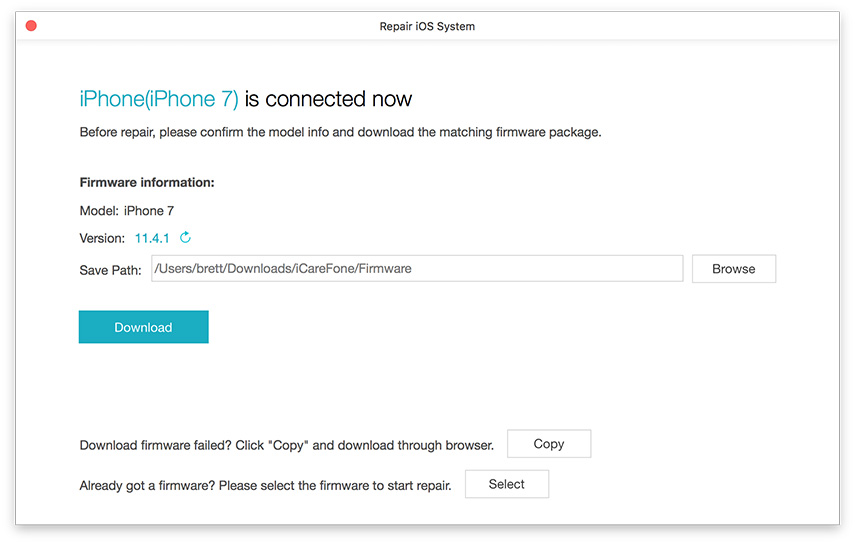
Krok 2. Začnite s opravou systému iOS
Po úspešnom stiahnutí firmvérutento program začne automaticky s opravou systému iOS. Celý proces trvá asi 10 minút a radšej zariadenie neodpájajte od počítača.

Počkajte na dokončenie procesuiPhone / iPad je teraz úspešne aktualizovaný na iOS 10 a všetky dáta sú rezervované bez poškodenia. Oprava operačného systému iPhone môže byť vašim dokonalým riešením vždy, keď sa váš iPhone zasekne na bielom jablku, reštartuje slučku, čiernu obrazovku alebo dôjde k zlyhaniu / zmrazeniu systému.
V tomto článku uvádzame najlepšie 4 metódy, ktoré treba opraviťkeď aktualizácia iOS 10 zdedila váš iPhone alebo iPad. Ak narazíte na ďalšie problémy pri aktualizácii alebo používaní systému iOS 10, pozrite si 14 hlavných problémov so systémom iOS 10 a ich riešenie.








![[Vyriešené] Ako opraviť iOS 10.3 Bricked iPhone 6s Plus](/images/ios-10/solved-how-to-fix-ios-103-bricked-iphone-6s-plus.jpg)
![[2019] Úplný sprievodca o tom, ako unbrick smsung galaxiu](/images/android-data/2019the-full-guide-on-how-to-unbrick-smsung-galaxy.jpg)